怎么利用Object Browser图形化工具提高Oracle开发工作效率(二)对象创建管理篇
日期:2014-05-17 浏览次数:20818 次
如何利用Object Browser图形化工具提高Oracle开发工作效率(二)对象创建管理篇
上一篇我们讲解过有关SQL编写与调试方面的技巧,小编在作图时遗漏了一点,就是Unicode的多语言对应,可以同时显示各种语言不乱码,这是其他工具所不具备的。如图:

下面我们就来说一说如何高效的创建和编辑各种数据库对象。Object Browser都能通过图形化界面创建哪些数据库对象呢?我们来看一看菜单就一幕了然了:
表(Table),索引(Index),视图(View),JAVA代码(Java Source),JAVA类(Java Class),JAVARESOURCE,存储过程(Procedure),存储函数(Function),存储包(Package),存储包本体(Package Body),类型(Type),类型本体(Type Body),触发器(Trigger),序列(Sequence),聚簇(Cluster),同义词(Synonym),物化视图(Meterialized View),物化视图日志(Meterialized View Log),刷新组(Refressh Group),数据库连接(Database Link),库(Library),制约(Constraint)。几乎oracle开发能够用到的对象都可以创建。

我们通过表对象的创建来说明一下:
创建表(Create Table)
很多开发者和技术者多有过这样的感受,因为要试验一些SQL的实现,所以经常要临时搞一些表出来。而经常要编写Create Table…虽然很牛很专业,但毕竟还不够臭屁用的,为了节省自己的时间,我们看看这样做如何

定义好各个字段之后,只需要点击[创建]按钮,一张表就生成了。

对象复制
如果只是上面这种程度,那也不能叫做人性化的工具,也没有提高多少工作效率。
我们再来看看还有什么更惊喜的?
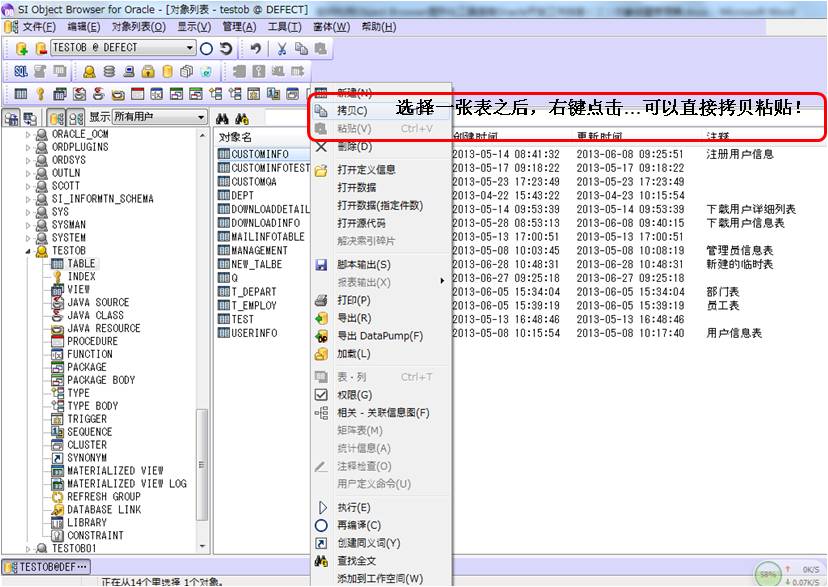

我们把刚才新建的表点一下拷贝,再空白处点一下粘贴(当然也可以ctrl+c,ctral+v)。一张结构一样的新表就建成了!这个时候可以选择是否连表中的数据也一起复制过来。
灵活运用这个复制功能,可以给很多情况下的复杂工作带来便利。
小编另附:拷贝粘贴功能不仅仅针对表,刚才提到的所有对象都可以拷贝粘贴。
全文查找
一个大的数据库往往对象列表是很长很长的,要想快速的找到想要的表,就需要查找功能。查找对象是很多工具都提供的功能,Object Browser当然也有。而更方便的是提供“全文查找”,可以对数据库所有对象,甚至是某一个字段进行查找。如图:

比如,你想找到所有跟“CUST”有关的字段,都在哪些表里面有。这种情况下在项目开发和维护过程中经常遇到,以往的做法都是找到数据库定义书,在EXCEL的所有sheet中搜索过滤。而在Object Browser中,我们只要点击[开始]…

无论是表明中带有这个关键字,还是表中某个字段带有这个关键字,都被查找了出来。

对象管理
对于表对象来说,我们最常关心的内容有 表结构及建表语句,表数据,表所占空间,权限,以及与这个表相关的其他对象,如索引,触发器等。
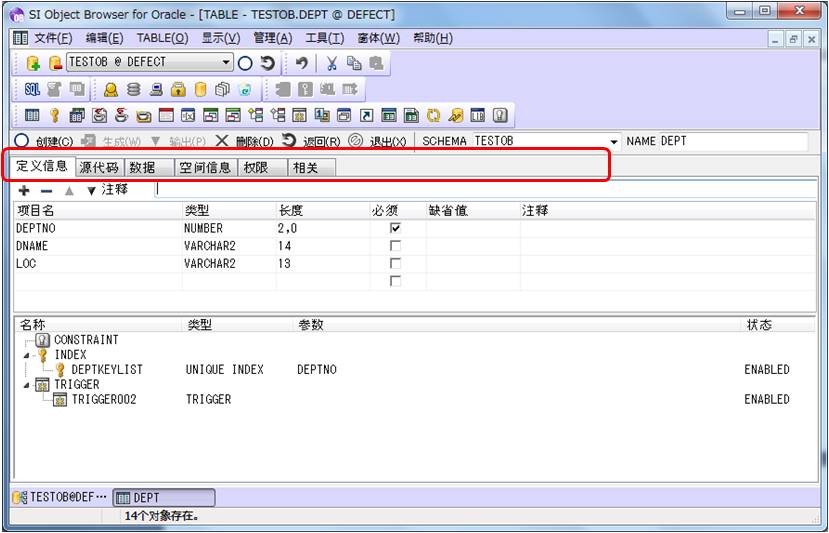
Object Browser在对表对象的管理界面中,将上面的信息集成在一起,分Tab页来管理。
表定义Tab中可以看到表结构,而且可以直接在这里进行修改,改完点一下[创建]就OK了。
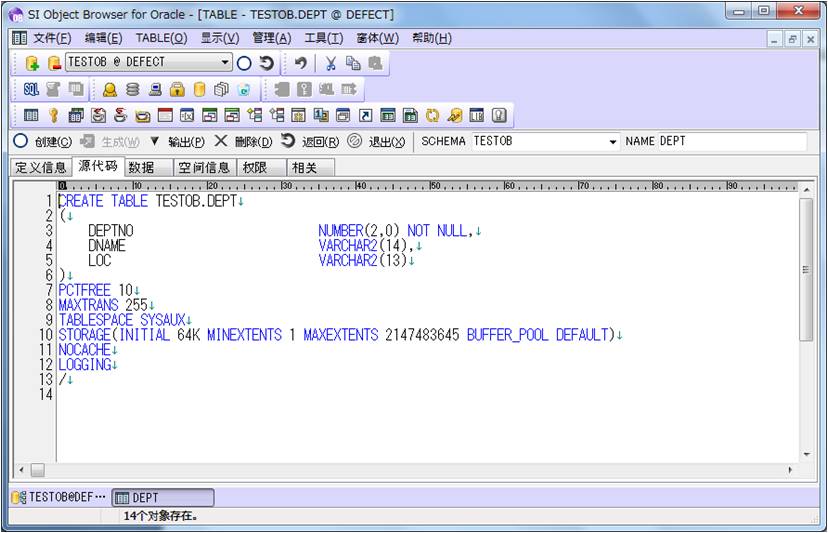
源代码Tab中可以看到该表的Create文。

表数据Tab中显示该表所有数据。在中间提供数据筛选功能,既可以通过where条件筛选,也可以通过某列的条件式筛选。
开发人员经常遇到这样的问题,一个表中字段非常的多!我们只要看其中几个字段,怎么办?以往的做法当然是在SQL文的select里面将这些字段一个一个的敲进去…而现在

我们可以通过左侧的[指定显示项目]来直接选择我们想查询的字段。相比较键盘输入,直接选择总是会让我们将时间和精力放在更应该放的地方去。
小编提示:并不是实现多牛的功能才是好工具,而是真的可以将你日常已经习惯的做法用更省时省力的办法来做到。

上一篇我们讲解过有关SQL编写与调试方面的技巧,小编在作图时遗漏了一点,就是Unicode的多语言对应,可以同时显示各种语言不乱码,这是其他工具所不具备的。如图:

下面我们就来说一说如何高效的创建和编辑各种数据库对象。Object Browser都能通过图形化界面创建哪些数据库对象呢?我们来看一看菜单就一幕了然了:
表(Table),索引(Index),视图(View),JAVA代码(Java Source),JAVA类(Java Class),JAVARESOURCE,存储过程(Procedure),存储函数(Function),存储包(Package),存储包本体(Package Body),类型(Type),类型本体(Type Body),触发器(Trigger),序列(Sequence),聚簇(Cluster),同义词(Synonym),物化视图(Meterialized View),物化视图日志(Meterialized View Log),刷新组(Refressh Group),数据库连接(Database Link),库(Library),制约(Constraint)。几乎oracle开发能够用到的对象都可以创建。

我们通过表对象的创建来说明一下:
创建表(Create Table)
很多开发者和技术者多有过这样的感受,因为要试验一些SQL的实现,所以经常要临时搞一些表出来。而经常要编写Create Table…虽然很牛很专业,但毕竟还不够臭屁用的,为了节省自己的时间,我们看看这样做如何

定义好各个字段之后,只需要点击[创建]按钮,一张表就生成了。

对象复制
如果只是上面这种程度,那也不能叫做人性化的工具,也没有提高多少工作效率。
我们再来看看还有什么更惊喜的?
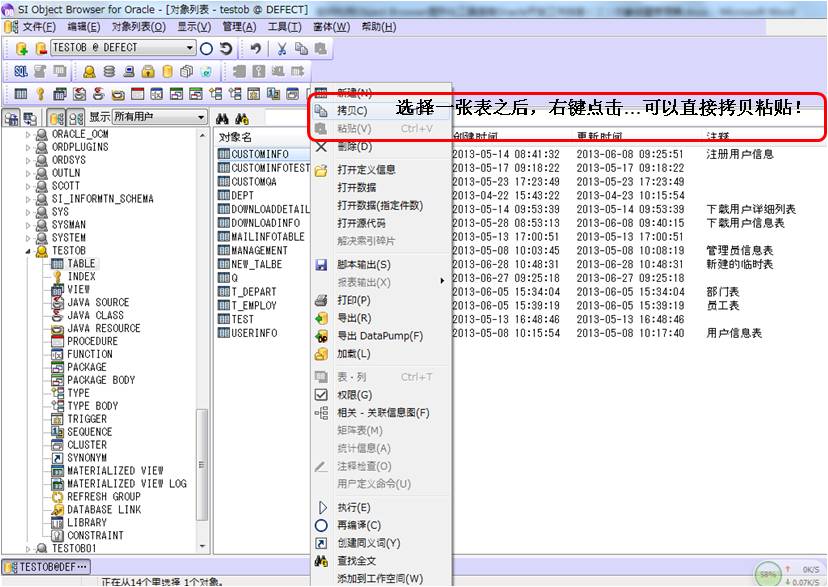

我们把刚才新建的表点一下拷贝,再空白处点一下粘贴(当然也可以ctrl+c,ctral+v)。一张结构一样的新表就建成了!这个时候可以选择是否连表中的数据也一起复制过来。
灵活运用这个复制功能,可以给很多情况下的复杂工作带来便利。
小编另附:拷贝粘贴功能不仅仅针对表,刚才提到的所有对象都可以拷贝粘贴。
全文查找
一个大的数据库往往对象列表是很长很长的,要想快速的找到想要的表,就需要查找功能。查找对象是很多工具都提供的功能,Object Browser当然也有。而更方便的是提供“全文查找”,可以对数据库所有对象,甚至是某一个字段进行查找。如图:

比如,你想找到所有跟“CUST”有关的字段,都在哪些表里面有。这种情况下在项目开发和维护过程中经常遇到,以往的做法都是找到数据库定义书,在EXCEL的所有sheet中搜索过滤。而在Object Browser中,我们只要点击[开始]…

无论是表明中带有这个关键字,还是表中某个字段带有这个关键字,都被查找了出来。

对象管理
对于表对象来说,我们最常关心的内容有 表结构及建表语句,表数据,表所占空间,权限,以及与这个表相关的其他对象,如索引,触发器等。
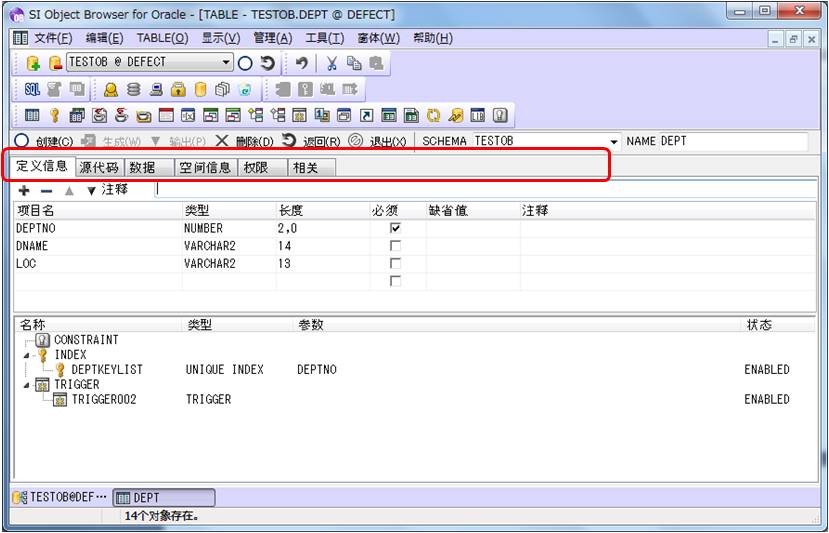
Object Browser在对表对象的管理界面中,将上面的信息集成在一起,分Tab页来管理。
表定义Tab中可以看到表结构,而且可以直接在这里进行修改,改完点一下[创建]就OK了。
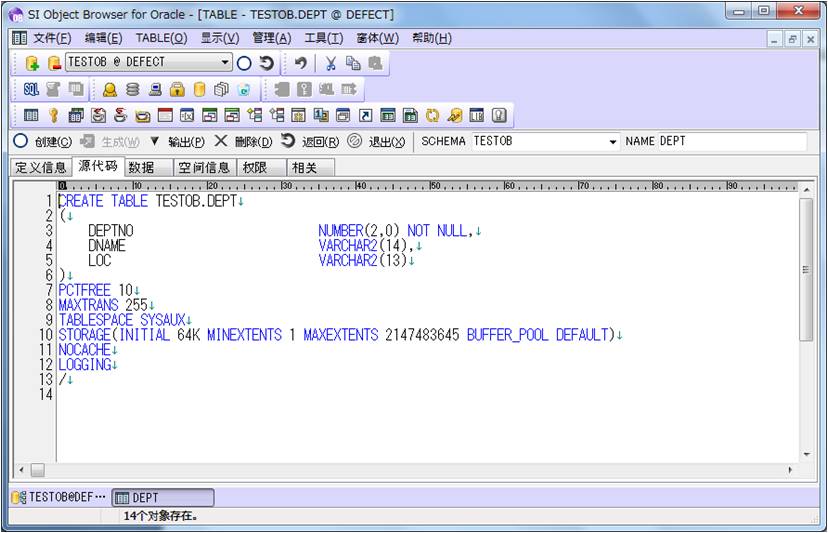
源代码Tab中可以看到该表的Create文。

表数据Tab中显示该表所有数据。在中间提供数据筛选功能,既可以通过where条件筛选,也可以通过某列的条件式筛选。
开发人员经常遇到这样的问题,一个表中字段非常的多!我们只要看其中几个字段,怎么办?以往的做法当然是在SQL文的select里面将这些字段一个一个的敲进去…而现在

我们可以通过左侧的[指定显示项目]来直接选择我们想查询的字段。相比较键盘输入,直接选择总是会让我们将时间和精力放在更应该放的地方去。
小编提示:并不是实现多牛的功能才是好工具,而是真的可以将你日常已经习惯的做法用更省时省力的办法来做到。

免责声明: 本文仅代表作者个人观点,与爱易网无关。其原创性以及文中陈述文字和内容未经本站证实,对本文以及其中全部或者部分内容、文字的真实性、完整性、及时性本站不作任何保证或承诺,请读者仅作参考,并请自行核实相关内容。
